Połącz się z Portalem Lojalnościowym
Po zarejestrowaniu się w Syrve Loyalty, musisz skonfigurować połączenie z systemem Syrve Loyalty.
Informacje podane w tej sekcji dotyczą wersji 5.1 i nowszych. W starszych wersjach Syrve, połączenie z Syrve Loyalty należy skonfigurować w właściwościach typu płatności, zobacz Utwórz typ płatności.
W wersji 8.8.5 i wyższych, połączenie z Syrve Loyalty jest dostępne tylko z domyślnymi parametrami. W ustawieniach Syrve Office lub Syrve Chain można jedynie włączyć lub wyłączyć system lojalnościowy oraz ponownie się z nim połączyć.
Połączenie Syrve Office
Aby skonfigurować połączenie z Syrve Loyalty w Syrve Office, wykonaj następujące kroki:
- Przejdź do Syrve Loyalty > Ustawienia.
- Na karcie Ustawienia główne:
-
Zaznacz Syrve Loyalty Aktywowany. Będą dostępne inne karty służące do konfiguracji parametrów połączenia. Jeśli nie jest zaznaczone, nie będziesz mógł korzystać z Syrve Loyalty.
-
Wprowadź link do głównego serwera Syrve Loyalty w polu Adres serwera Syrve Loyalty w następującym formacie: http://
. Domyślnie w tym polu jest podany adres serwera Syrve. Możesz użyć tego adresu do pracy z systemem Syrve Loyalty. Jeśli chcesz skonfigurować i ustawić własny serwer, podaj jego adres w tym polu. -
Skonfiguruj połączenie z RabbitMQ. Tutaj możesz skonfigurować połączenie z serwerem RabbitMQ używanym przez serwer POS do wymiany danych z głównym serwerem Syrve Loyalty. Jeśli używasz głównego serwera Syrve, zaznacz Użyj wartości domyślnych.
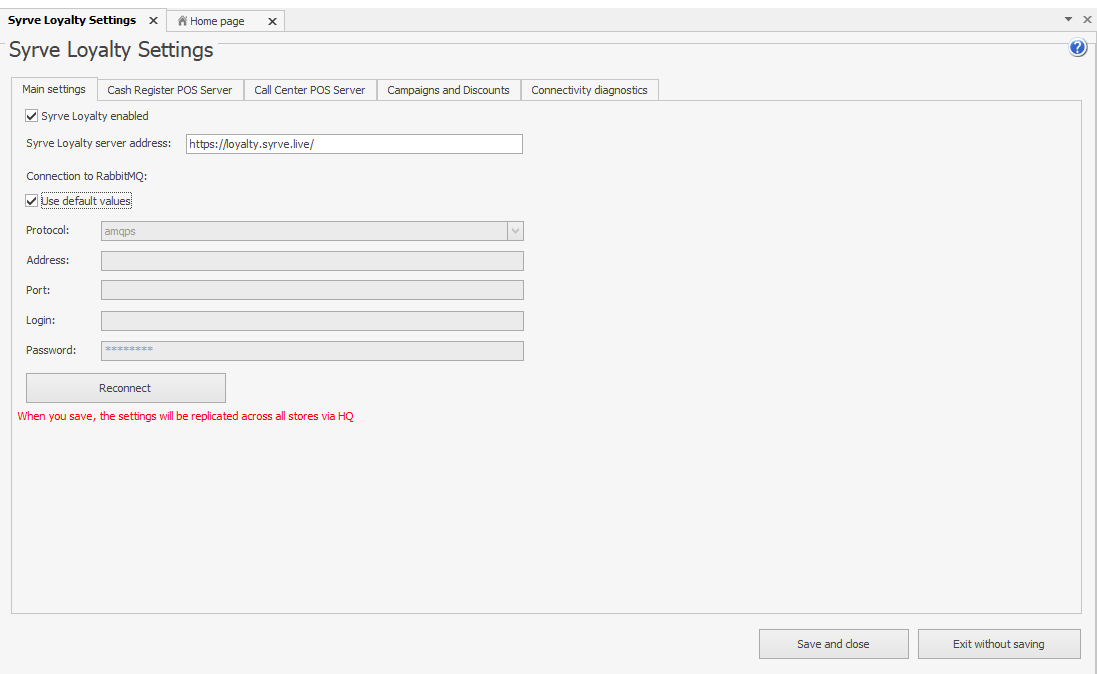
-
- Jeśli używasz lokalnego serwera Syrve Loyalty, musisz również zainstalować RabbitMQ. W takim przypadku odznacz Użyj wartości domyślnych i wprowadź:
- Adres RabbitMQ w następującym formacie:
. - Nazwę użytkownika i hasło utworzone w RabbitMQ. Jak to zrobić, zobacz w Przewodniku Administratora Syrve Loyalty.
- Adres RabbitMQ w następującym formacie:
- Użyj karty Serwer POS kasy do skonfigurowania połączenia Syrve POS sklepu z serwerem POS. W polu Serwer POS zainstalowany wybierz jedną z następujących opcji:
- Na głównej kasie. Syrve POS automatycznie połączy się z serwerem POS (ponieważ zna adres głównej kasy).
- Na serwerze. Wybierz tę opcję, jeśli serwer POS jest zainstalowany na serwerze Syrve. W takim przypadku Syrve POS automatycznie znajdzie adres.
- Wprowadź adres ręcznie. Użyj tej opcji, jeśli serwer POS został zainstalowany w innym miejscu, np. na osobnym serwerze. Podaj adres w formacie http://
oraz port połączenia. Adres localhost (lub 127.0.0.1) jest zabroniony.
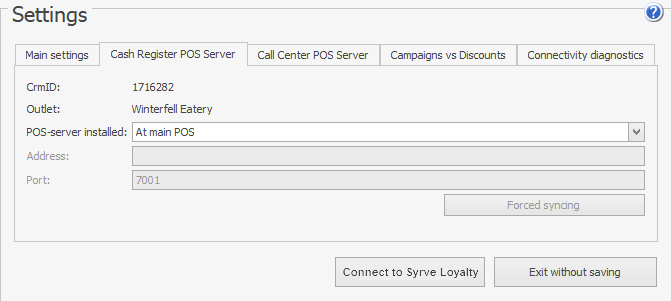
- Skonfiguruj połączenie call center z serwerem POS na karcie Call Center > Serwer POS. Mamy tutaj dwie opcje:
- Na serwerze. Użyj tej opcji, jeśli POS jest zainstalowany na serwerze call center. Adres zostanie ustalony automatycznie.
- Wprowadź adres ręcznie. Wybierz tę opcję, jeśli POS jest zainstalowany na osobnym serwerze. W takim przypadku podaj adres w formacie http://
oraz port połączenia.
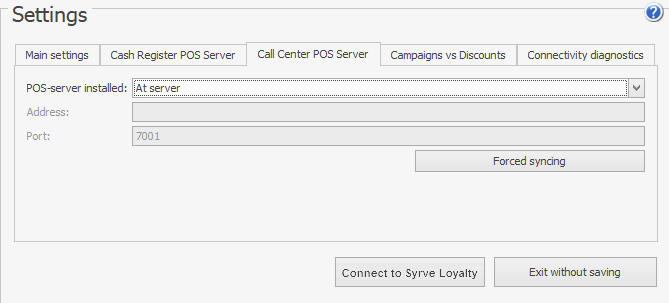
- Ustawienia na karcie Kampanie i rabaty możesz wykonać później.
- Kliknij Połącz z Syrve Loyalty.
Połączenie Syrve HQ
Jeśli posiadasz sieć sklepów, możesz skonfigurować połączenie za pomocą Syrve HQ. Replikują one dla jednostek i możesz je modyfikować w Syrve.
Aby skonfigurować połączenie w Syrve HQ, wykonaj następujące kroki:
- Przejdź do Syrve Loyalty > Konfiguracja Syrve Loyalty.
- Na karcie Ustawienia ogólne:
- Zaznacz Włącz Syrve Loyalty. Będą dostępne inne karty służące do konfiguracji parametrów połączenia. Jeśli nie jest zaznaczone, nie będziesz mógł korzystać z Syrve Loyalty.
- Wprowadź link do głównego serwera iikCard5 w polu Adres w następującym formacie: http://
. Domyślnie w tym polu jest podany adres serwera Syrve. Możesz połączyć się i użyć tego adresu do pracy z systemem Syrve Loyalty. Jeśli chcesz skonfigurować i ustawić własny serwer, podaj jego adres w tym polu. - Skonfiguruj połączenie z RabbitMQ. Tutaj możesz skonfigurować połączenie z serwerem RabbitMQ używanym przez serwer POS do wymiany danych z głównym serwerem Syrve Loyalty. Jeśli używasz głównego serwera Syrve (tzn. nie zmodyfikowałeś pola Adres), zaznacz Użyj wartości domyślnych.
- W przypadku korzystania z własnego serwera Syrve Loyalty, odznacz Użyj wartości domyślnych i wprowadź:
- Adres RabbitMQ w następującym formacie:
. - Nazwę użytkownika i hasło podane podczas instalacji RabbitMQ.
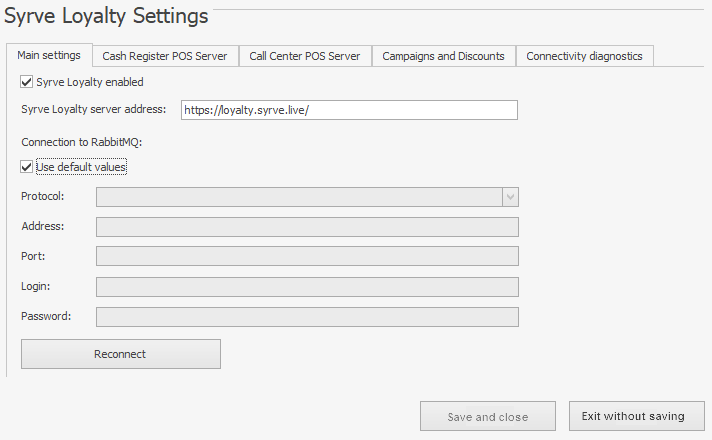
- Użyj karty Serwer POS dla kas do skonfigurowania połączenia Syrve POS sklepu z serwerem POS. W Syrve HQ możesz dostosować parametry dla każdej jednostki:
- Wybierz jednostkę na drzewie firmy.
- W polu Serwer POS zainstalowany wybierz jedną z następujących opcji:
- Na głównej kasie. Syrve POS automatycznie połączy się z serwerem POS (ponieważ zna adres głównej kasy).
- Na serwerze POS. Wybierz tę opcję, jeśli serwer POS jest zainstalowany na serwerze Syrve. W takim przypadku Syrve POS automatycznie znajdzie adres.
- Wprowadź adres ręcznie. Użyj tej opcji, jeśli serwer POS został zainstalowany w innym miejscu, np. na osobnym serwerze. Podaj adres w formacie http://
oraz port połączenia. Adres localhost (lub 127.0.0.1) jest zabroniony.
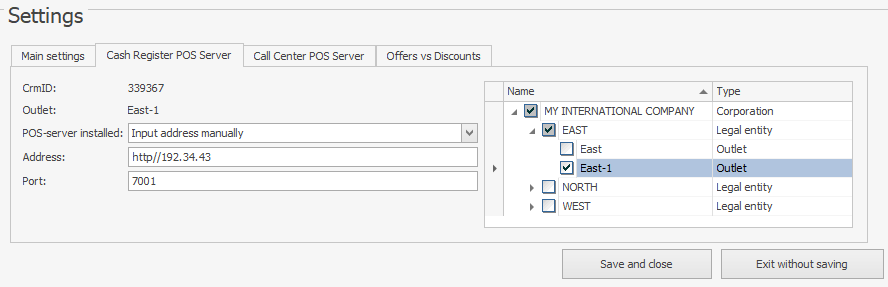
- Skonfiguruj połączenie call center z serwerem POS na karcie Serwer POS dla Call Center. Mamy tutaj dwie opcje połączenia:
- Na serwerze - w przypadku, gdy POS jest zainstalowany na serwerze Syrve. Adres zostanie ustalony automatycznie.
- Wprowadź adres ręcznie. Wybierz tę opcję, jeśli POS jest zainstalowany na osobnym serwerze. Podaj adres w formacie http://
oraz port połączenia.

- Ustawienia na karcie Porównanie specjalnych ofert i rabatów Syrve Loyalty możesz wykonać później. Szczegółowy opis znajdziesz w odpowiedniej sekcji.
- Kliknij Połącz z Syrve Loyalty.
Połączenie z serwerem POS
W zależności od wersji Syrve, połączenie kas z serwerem POS można skonfigurować w ustawieniach połączenia Syrve Loyalty lub w opcjach typu płatności.
Możesz skonfigurować indywidualne połączenie z serwerem POS dla każdej kasy. W tym celu podaj jego adres w pliku konfiguracyjnym wtyczki Syrve Loyalty. Znajdziesz go w następującym folderze: C:\Users\...\AppData\Roaming\syrve\CashServer\syrve\loyalty.config.xml.
Wpisz adres w linii
Ustawienia pliku konfiguracyjnego syrve-loyalty.config.xml mają wyższy priorytet niż parametry lokalizacji serwera POS określone w ustawieniach Syrve Loyalty w aplikacji back-office.